Was ist Mousocoreworker.exe und ist es sicher?
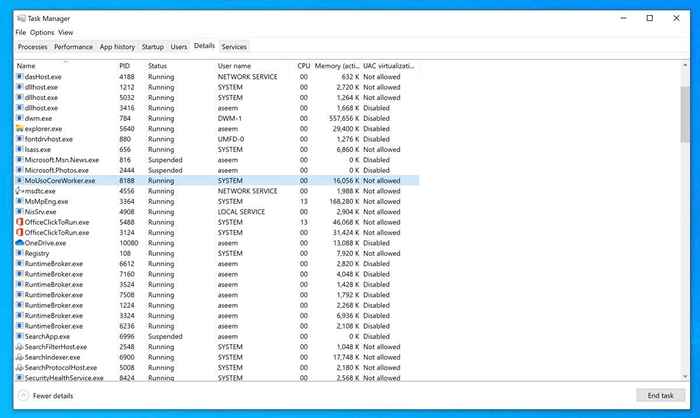
- 2263
- 540
- Tom Jakobs
Möglicherweise bemerken Sie einen Vorgang in Ihrem Windows PC -Task -Manager benannt Mousocoreworker.exe. Was ist dieser Prozess? Ist es sicher? Sollten Sie versuchen, es zu entfernen? Was sollten Sie tun, wenn es eine hohe CPU -Verwendung zeigt??
Jeder Windows -PC verfügt über eine Reihe von Prozessen im Hintergrund, die leise laufen. Die meisten dieser Prozesse erfüllen kritische Rollen im Betriebssystem und verwenden minimale Ressourcen. Und einige, wie Mousocoreworker.exe, sind offizielle Prozesse, die Teil von Windows sind.
Inhaltsverzeichnis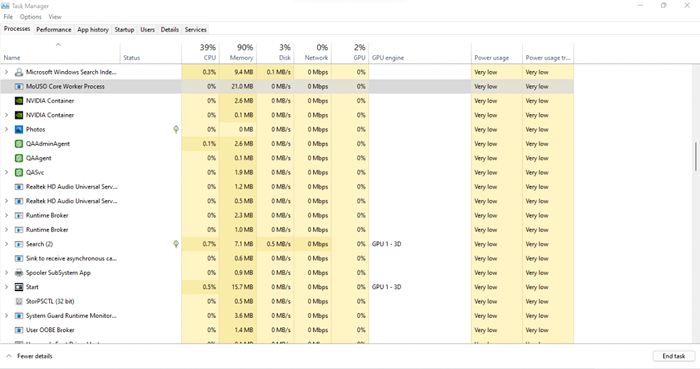
Der Prozess soll Windows -Updates verfolgen und die Installation der erforderlichen Updates auf Ihrem Computer planen. Dies bedeutet.
Ist Mousocoreworker.exe Malware?
Mousocoreworker.exe ist völlig sicher. Es ist einer der vielen Prozesse, die den Windows 10- oder 11 -Update -Prozess durchführen und als solcher ein von Microsoft veröffentlichter Prozess ist.
Sein Name mag seltsam aussehen, aber aus diesem Prozess gibt es nichts zu befürchten. Power -Benutzer stellen möglicherweise fest, dass es Verbindungsanfragen erstellt, aber das ist auch normal. Es läuft im Hintergrund und prüft regelmäßig nach Updates.
So reparieren Sie Mousocoreworker.exe hohe CPU -Verwendung?
Wie bei allen Windows -Diensten ist dieser Update -Orchestrator -Service nicht ohne Probleme. Einige Leute berichten.exe im Task -Manager mit sehr hoher CPU oder RAM -Nutzung, und verlangsamt das System.
Ein weiteres häufiges Problem, das in späteren Aktualisierungen behoben wird, ist der Usoclient.EXE (eine weitere Komponente desselben Dienstes) stört den Schlafmodus. Irgendwie war der Vorgang wiederholt, auch wenn die Stromversorgungsoptionen so eingestellt waren, dass das System automatisch eingeschlafen ist.
Während diese Probleme in späteren Versionen von Windows 10 ausgebügelt wurden, sehen Benutzer, die die Updates immer noch fehlen, möglicherweise Probleme mit diesem Dienst. In diesem Fall starten Sie einfach den Windows Update -Dienst neu, damit er reibungslos funktioniert.
So starten Sie den Windows Update -Dienst neu:
- Drücken Sie Start, suchen Sie nach Diensten und starten Sie die Services -App.
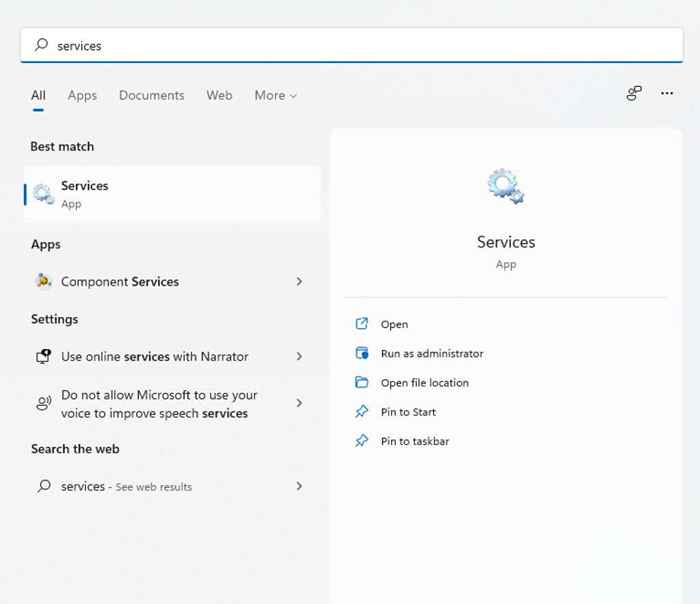
- Die Services -App zeigt alle auf Ihrem Computer installierten Dienste an. Sie können alle Dienste von dieser Benutzeroberfläche starten, anhalten oder neu starten und mehr darüber lesen. Klicken Sie vorerst auf einen Eintrag und drücken Sie dann die Taste 'W', um schnell zu den Diensten zu navigieren, beginnend mit diesem Brief. Scrollen Sie nach unten, bis Sie Windows Update finden.
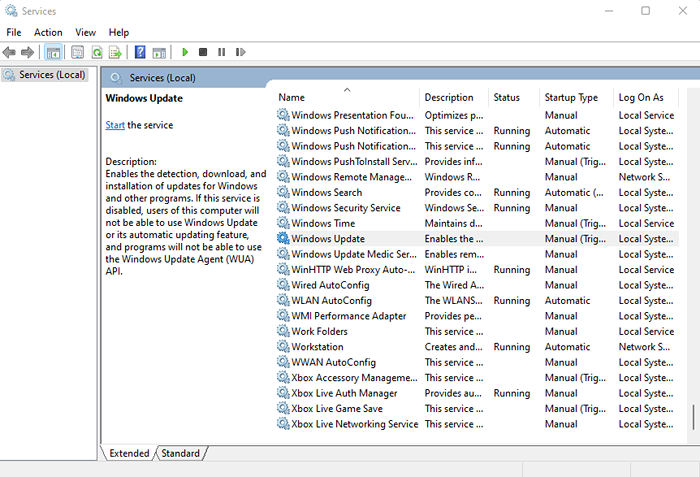
- Klicken Sie mit der rechten Maustaste auf den Windows Update-Dienst und wählen Sie im Popup-Menü Stoppen. Klicken Sie nach dem Stoppen des Dienstes mit der rechten Maustaste auf Windows Update und wählen Sie diesmal die Option Start aus.
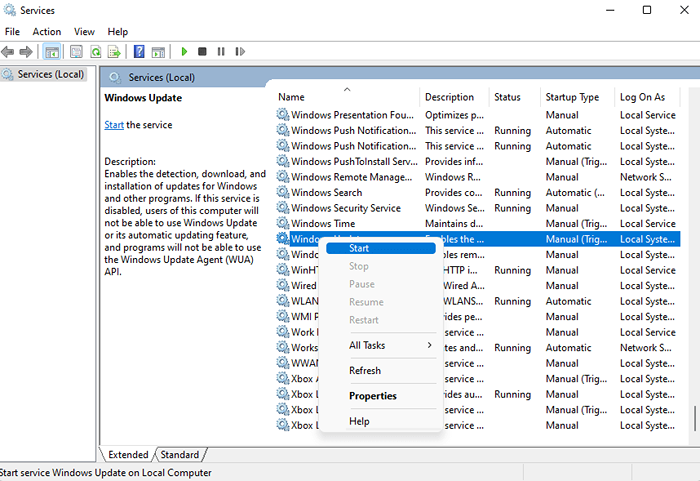
Dies zwingt Windows Update, von vorne zu beginnen, und brechen Sie über alle festgefahrenen Updates hinaus, die den Mousocore -Arbeiter möglicherweise verhindern könnten.exe vom richtigen funktionieren.
Sollten Sie Mousocoreworker deinstallieren.exe?
Sie können den Mousocoreworker nicht deinstallieren, da es sich um eine Kernkomponente von Windows handelt. Der Prozess ist für die Erkennung und Planung von Windows -Updates verantwortlich. Das Entfernen von Mousocore -Arbeitern würde Konflikte in der Installation von Windows verursachen und die Systemstabilität bedrohen.
Der Prozess läuft harmlos im Hintergrund, mit minimaler Systemauswirkungen. Wenn Sie eine hohe CPU- oder RAM -Verwendung sehen, sollten Sie den Windows Update -Dienst neu starten und die neuesten Updates installieren.
- « So löschen Sie Windows -Cache mit WSReset.exe
- So beheben Sie Outlooks Fehler Entschuldigung, wir haben Probleme beim Öffnen dieses Elements »

